
Reagir com Tapbacks na aplicação Mensagens no Mac
Os Tapbacks são um modo fácil e rápido de responder a uma mensagem como, por exemplo, um coração, um polegar para cima ou um polegar para baixo, riso, pontos de exclamação, um ponto de interrogação e qualquer sticker, Memoji ou emoji.
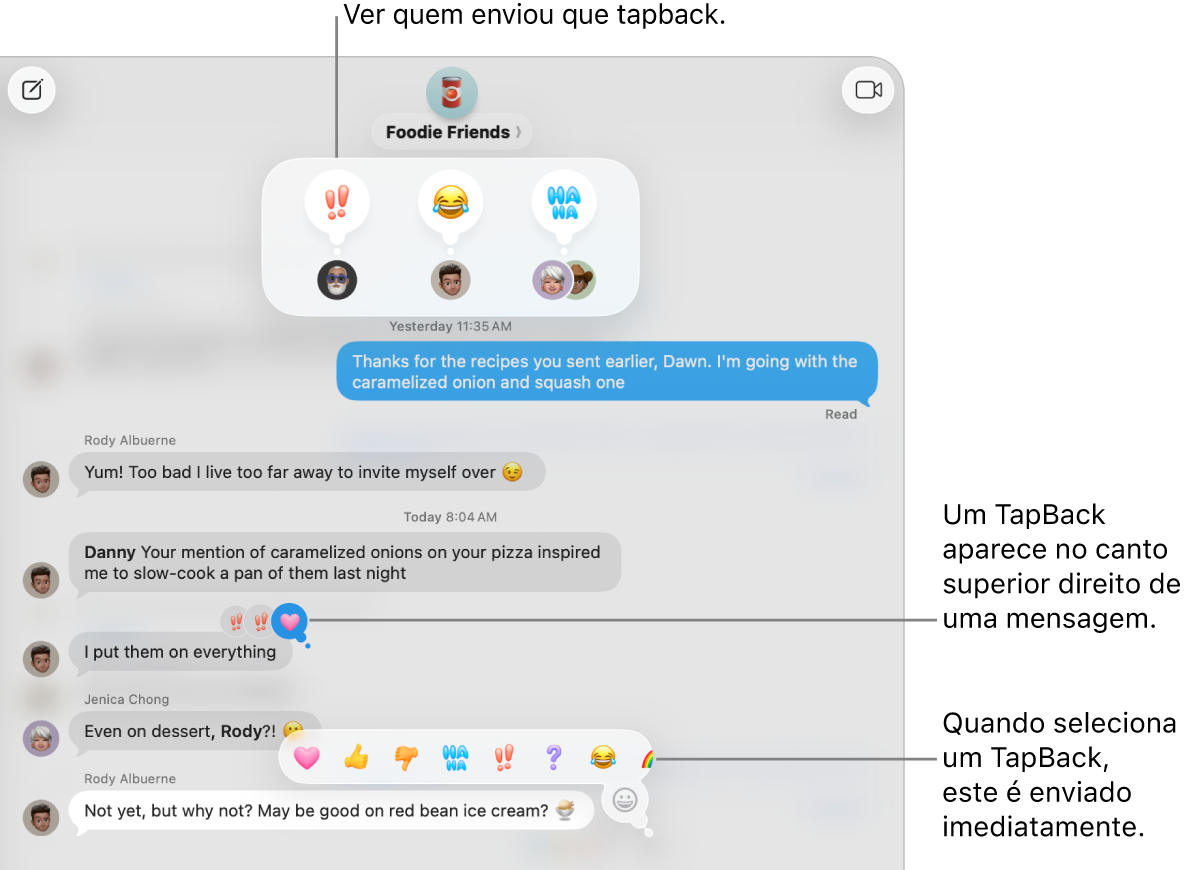
Reagir com um Tapback
Pode adicionar um Tapback por mensagem.
Abra a aplicação Mensagens
 no Mac.
no Mac.Selecione uma conversa.
Clique e mantenha clicada ou prima Controlo enquanto clica numa mensagem e, depois, selecione um Tapback sugerido ou proceda de uma das seguintes formas:
Outro emoji: clique em
 .
.Se a funcionalidade Apple Intelligence estiver ativada, pode criar emoji personalizados, denominados Genmoji.
Um sticker: clique em
 e, depois, clique em
e, depois, clique em  .
.
O Tapback é associado a uma mensagem específica numa conversa e todos os participantes dessa conversa podem vê‑lo.
Dica: para reagir com um Tapback à última mensagem recebida, prima Comando + T e, depois, prima uma tecla numérica (1 a 6).
Procurar quem lhe enviou um Tapback
Se houver mais do que um Tapback numa mensagem, estes aparecem empilhados. Pode descobrir quem adicionou cada Tapback.
Abra a aplicação Mensagens
 no Mac.
no Mac.Selecione uma conversa com Tapbacks.
Clique em qualquer Tapback.
Os Tapbacks aparecem junto à parte superior da conversa com as fotografias dos contactos das pessoas a quem os enviou.
Editar ou remover o Tapback
Apenas pode editar ou remover Tapbacks que adicionou.
Abra a aplicação Mensagens
 no Mac.
no Mac.Selecione uma conversa com um Tapback que enviou.
Clique no seu Tapback e, depois, proceda de uma das seguintes formas:
Usar um Tapback diferente: selecione um emoji, Memoji ou sticker diferente. (Consulte Reagir com um Tapback, acima.)
Remover o Tapback: clique no mesmo Tapback para remover o destaque azul.
Apenas pode adicionar um Tapback por mensagem. Se pretender enviar stickers adicionais, consulte Enviar um sticker.